时间:2018-12-18 14:59:52 作者:wenjun 来源:系统之家 1. 扫描二维码随时看资讯 2. 请使用手机浏览器访问: https://m.xitongzhijia.net/xtjc/20181218/144631.html 手机查看 评论 反馈
premiere中未保存的项目怎么恢复?premiere是一款专业的非线性编辑软件,能够对视频进行编辑优化。想要恢复premiere中未保存被删除的项目,具体该怎么操作?下面就是恢复premiere中未保存的项目的方法,一起了解一下。
1、将premiere打开,点击【新建项目】,
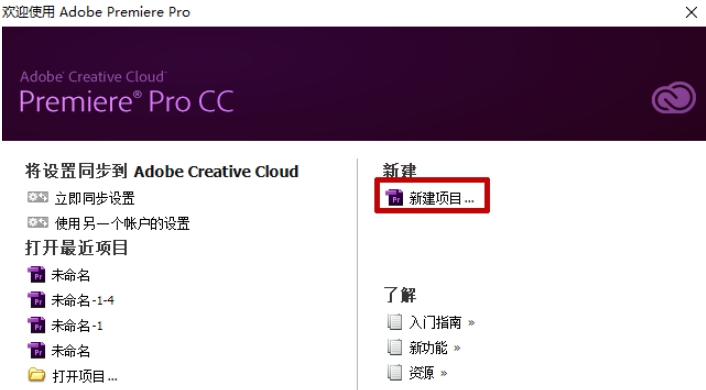
2、选择暂存盘,我们能够看到项目暂存时会自动存储的具体位置,(如果没有动过这项设置,那么所有项目的自动保存位置都是相同的)
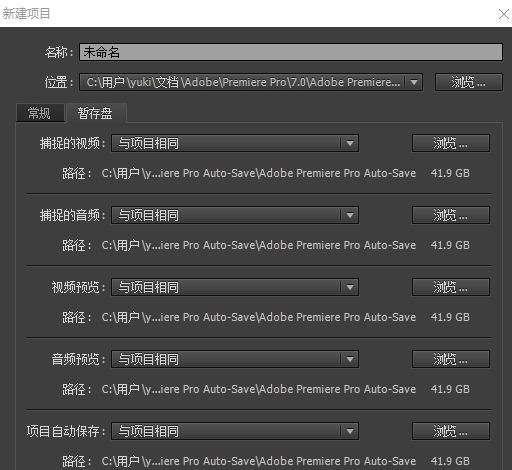
3、在电脑上的存储位置找到这个文件夹,
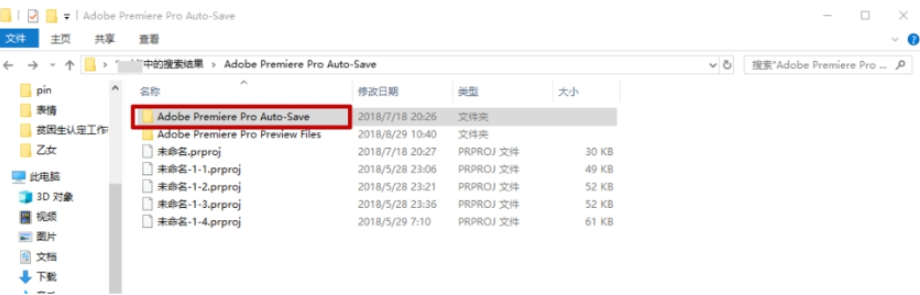
4、打开这个文件夹,我们能够看到以前pr自动储存的所有项目,
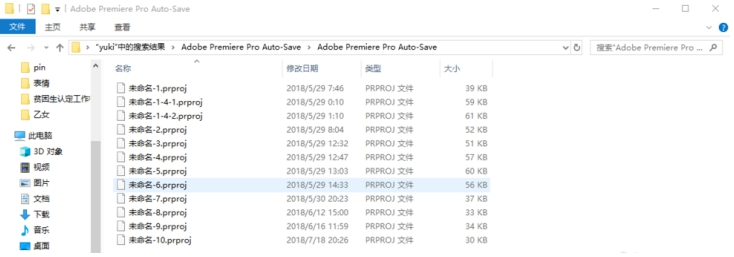

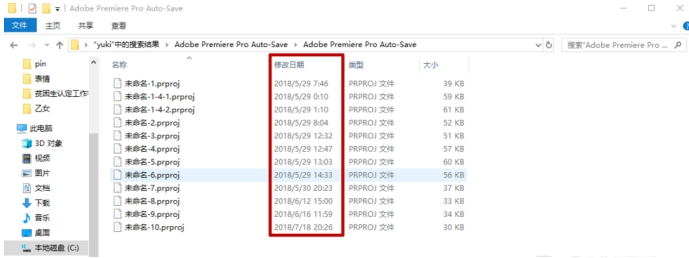
6、找到文件之后双击打开,确认我们是否有找对视频项目。
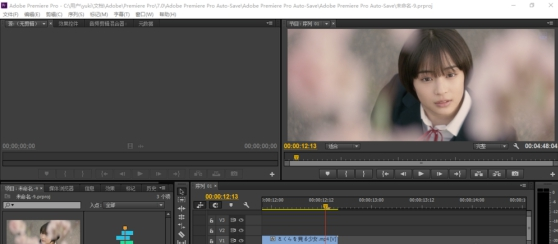
上面就是恢复premiere中未保存的项目的方法,大家学会了吗?更多相关教程,请继续关注系统之家。
发表评论
共0条
评论就这些咯,让大家也知道你的独特见解
立即评论以上留言仅代表用户个人观点,不代表系统之家立场